Lenovo rescue system что это за программа и нужна ли она
1. Install OKR 7.0 (Clean Partition).
2. Install OKR 7.0 (Not clean Partition).
3. Fix ASD.
Первый вариант удалит все имеющиеся на жёстком диске разделы с последующим созданием раздела восстановления (LENOVO_PART, 14,26 Гб, ФС 0x12), первичного раздела — диска C для установки ОС (размер задаётся пользователем в Мб). Всё оставшееся пространство выделяется под логический диск D. Применяется, как правило, при первой установке на чистый жёсткий диск.
Второй вариант служит для создания раздела восстановления с сохранением логической структуры дисков, т.е. без удаления имеющихся разделов. Используется в тех случаях, когда ОС уже была предварительно установлена и настроена.
Третий вариант предназначен для восстановления возможности загрузки с уже имеющегося раздела LENOVO_PART. Необходим только в тех случаях, когда система восстановления не запускается по нажатию кнопки NOVO.
Самый длительный процесс – чистая установка (Clean Partition) с создание разделов. Рассмотрим её поэтапно:
Восстановление Windows 7, 8, 8.1, 10 на ноутбуке Lenovo (One Key Recovery)
— в первом окне (Install LENOVO OKR7.0 SYSTEM) запрашивается ввести один из трёх вариантов установки – вводим цифру 1 и нажимаем OK;
— следуещее окно (Set C partition) запрашивает размер диска C (в мегабайтах!) – вводим, например, 62000 – т.о. системный диск С будет создан размером 62 Гб. Небольшое отступление: всё это потом можно будет изменить на своё усмотрение, но при помощи утилит для работы с разделами жесткого диска, либо в процессе установки ОС.
— далее на экран выводится окно с информацией о размерах создаваемых разделов (дисков C и D);
— после создания разделов нужно выбрать язык (Select OKR7.0 LANGUAGE), на котором будет установлена утилита – для русского (RU-RU) соответственно вводим 18.
Затем будет запрошено нажать любую клавишу, в результате чего ноутбук выключится.
Первый этап – установка OKR выполнен.
Далее приступаем к установе операционной системы, драйверов, и пр. После чего рекомендую очистить папку временных файлов и произвести дефрагментацию диска C.
После того, как система полностью установлена и настроена, приступаем к её резервному копированию. Включаем компьютер нажатием кнопки NOVO. При первом запуске установленная программа автоматически запустит создание резервной копии системного диска C, предварительно известив в консольном окне, что $RECYCLE.BIN, HIBERFIL.SYS и PAGEFILE.SYS будут проигнорированы в процессе создания копии. И опять будет запрошено нажать любую клавишу с последующим выключением.
Всё. Утилита восстановления установлена, и резервная копия системы сделана. Теперь при крахе ОС достаточно будет запустить систему кнопкой NOVO и выбрать восстановление системы.
Если в дальнейшем появится необходимость обновления резервной копии, запустите Onekey Recovery, нажмите клавиши Ctrl + Left Shift + O. Чтобы определить, под какой буквой находится искомый раздел LENOVO_PART, в появившемся окне вводим команду dir С: и жмём клавишу ввода. Если раздел не имеет метку тома (volume label) — LENOVO_PART, переходим к следующей букве диска — dir D: и так далее (обычно этому разделу присваивается буква, следующая за последней в Управлении дисками). После того, как искомая буква раздела LENOVO_PART будет найдена, (напр. F:), выполняем в том же окне команду F:ONEKEYOSIMAGEOSIMAGE.EXE /FB и Enter.
Кого интересует, можно изменить содержимое файла OSImage.ini:
Compress=1 (быстрое сжатие) или Compress=2 (максимальное сжатие), а также изменить список исключаемых из копии файлов, типов файлов и папок.
Кроме вышесказанного, также имеется возможность задействовать программу One Key Recovery, которая запускается из Windows и позволяет сделать свой собственный образ (полный или инкрементный) диска C и сделать восстановительный DVD.
_______
*OKR 7.0 предназначена для создания резервной копии Windows 7 и младше. Для Windows 8 рекомендуется One Key Recovery 8.0
Важно: OKR не запускается кнопкой NOVO на ноутбуках серий ThinkPad и Essential:
ThinkPad Edge E130, E135, E330, E335, E430, E435, E530, E535
Lenovo B430, B475e, B480, B485, B490, B575e, B580, B590,
Lenovo M490, M490s, M495,
Lenovo S230, S430,
Lenovo V480, V480S, V490U, V480C, V580C
Lenovo ZY E49, ZY K29, ZY K49
Источник: forum.ru-board.com
Lenovo onekey recovery: что это за программа
Как известно, многие производители ноутбуков очень часто «вшивают» в предустановленные на их устройствах операционные системы всевозможные дополнительные инструменты для быстрого восстановления заводских настроек или отката, в общем случае носящие название OneKey Recovery. Однако так же часто можно встретить и аналогичные программы сторонних разработчиков, которые можно установить на лэптоп или даже стационарный ПК. Достаточно большой популярностью пользуется одноименная утилита от компании AOMEI. Рассмотрим этот программный продукт более подробно и сравним его с аналогичным инструментарием в виде предустановленных средств, присутствующих на некоторых моделях ноутбуков.
OneKey Recovery: что это за программа?
Вам будет интересно:Как открыть папку в командной строке на Windows?
Как уже понятно, такой тип приложений изначально был разработан для того, чтобы пользователи компьютерных устройств всегда могли быстро откатить систему до определенного состояния в тех случаях, когда наблюдаются неполадки или ОС не загружается вообще. По большому счету их условно можно разделить на две основные категории: те, что позволяют создавать резервные копии, а затем восстанавливать из них работоспособную ОС, и те, которые могут выполнять только сброс настроек до заводского состояния, что соответствует «чистой» установке системы (иногда, правда, можно применять и сохранение пользовательских файлов). Что касается второго типа приложений, они действительно являются вшитыми в программную среду компьютерных устройств, а для отката или сброса настроек в большинстве случаев достаточно нажать всего одну кнопку, которая, как правило, вынесена на клавиатурную панель лэптопа. Первый тип приложений работает несколько иначе, интегрируя собственные инструменты непосредственно в разделы загрузки Windows. Но общим для обоих классов такого ПО является то, что они самостоятельно создают на жестком диске специальные скрытые разделы, ограничивая к ним доступ, и помещают туда образы работоспособной ОС.
Как я могу исправить проблемы, связанные с OneKey Recovery.exe?
В принципе, это означает, что в то время как фактическая путь к файлу мог быть изменен, его неправильное бывшее расположение до сих пор записано в реестре Windows. Когда Windows пытается найти файл по этой некорректной ссылке (на расположение файлов на вашем компьютере), может возникнуть ошибка OneKey Recovery.exe. Кроме того, заражение вредоносным ПО могло повредить записи реестра, связанные с PowerRecover. Таким образом, эти поврежденные записи реестра EXE необходимо исправить, чтобы устранить проблему в корне.
Редактирование реестра Windows вручную с целью удаления содержащих ошибки ключей OneKey Recovery.exe не рекомендуется, если вы не являетесь специалистом по обслуживанию ПК. Ошибки, допущенные при редактировании реестра, могут привести к неработоспособности вашего ПК и нанести непоправимый ущерб вашей операционной системе. На самом деле, даже одна запятая, поставленная не в том месте, может воспрепятствовать загрузке компьютера!
В связи с подобным риском мы настоятельно рекомендуем использовать надежные инструменты очистки реестра, такие как %%product%% (разработанный Microsoft Gold Certified Partner), чтобы просканировать и исправить любые проблемы, связанные с OneKey Recovery.exe. Используя очистку реестра, вы сможете автоматизировать процесс поиска поврежденных записей реестра, ссылок на отсутствующие файлы (например, вызывающих ошибку OneKey Recovery.exe) и нерабочих ссылок внутри реестра. Перед каждым сканированием автоматически создается резервная копия, позволяющая отменить любые изменения одним кликом и защищающая вас от возможного повреждения компьютера. Самое приятное, что устранение ошибок реестра может резко повысить скорость и производительность системы.
Предупреждение: Если вы не являетесь опытным пользователем ПК, мы НЕ рекомендуем редактирование реестра Windows вручную. Некорректное использование Редактора реестра может привести к серьезным проблемам и потребовать переустановки Windows. Мы не гарантируем, что неполадки, являющиеся результатом неправильного использования Редактора реестра, могут быть устранены. Вы пользуетесь Редактором реестра на свой страх и риск.
Перед тем, как вручную восстанавливать реестр Windows, необходимо создать резервную копию, экспортировав часть реестра, связанную с OneKey Recovery.exe (например, PowerRecover):
- Нажмите на кнопку Начать.
- Введите «command» в строке поиска… ПОКА НЕ НАЖИМАЙТЕENTER!
- Удерживая клавиши CTRL-Shift на клавиатуре, нажмите ENTER.
- Будет выведено диалоговое окно для доступа.
- Нажмите Да.
- Черный ящик открывается мигающим курсором.
- Введите «regedit» и нажмите ENTER.
- В Редакторе реестра выберите ключ, связанный с OneKey Recovery.exe (например, PowerRecover), для которого требуется создать резервную копию.
- В меню Файл выберите Экспорт.
- В списке Сохранить в выберите папку, в которую вы хотите сохранить резервную копию ключа PowerRecover.
- В поле Имя файла введите название файла резервной копии, например «PowerRecover резервная копия».
- Убедитесь, что в поле Диапазон экспорта выбрано значение Выбранная ветвь.
- Нажмите Сохранить.
- Файл будет сохранен с расширением .reg.
- Теперь у вас есть резервная копия записи реестра, связанной с OneKey Recovery.exe.
Следующие шаги при ручном редактировании реестра не будут описаны в данной статье, так как с большой вероятностью могут привести к повреждению вашей системы. Если вы хотите получить больше информации о редактировании реестра вручную, пожалуйста, ознакомьтесь со ссылками ниже.
Мы не несем никакой ответственности за результаты действий, совершенных по инструкции, приведенной ниже — вы выполняете эти задачи на свой страх и риск.
Windows XP https://www.theeldergeek.com/windows_xp_registry.htm
Windows 7 https://www.theeldergeek.com/windows_7/registry_edits_for_win7.htm
Windows Vista https://support.microsoft.com/kb/2688326 — LetMeFixItMyselfAlways
Установка приложения
Вам будет интересно:Семиуровневая модель OSI: понятие, принцип работы, протоколы и взаимодействие
Итак, начнем с утилиты AOMEI OneKey Recovery, поскольку большинство экспертов называет ее наиболее подходящей даже для рядовых пользователей по причине простоты.

Первым делом необходимо посетить официальный ресурс разработчика и загрузить оттуда установочный дистрибутив, учитывая версию и разрядность установленной на компьютере или ноутбуке Windows.
Инсталляция приложения OneKey Recovery в Windows 7 и выше очень проста.
Нужно всего лишь запустить установщик от имени администратора, а затем следовать указаниям «Мастера». Но по завершении установки программу пока запускать не рекомендуется. И вот почему.
Предварительные действия с разделами жесткого диска
Дело в том, что программа OneKey Recovery будет создавать собственные разделы для загрузчика и хранения копий только на основе выделенного под ее нужды нераспределенного пространства, причем не в системном разделе.
Поэтому предварительно необходимо «откусить» часть места на логическом диске, используя для этого раздел управления дисками с предварительным сжатием тома или (что намного проще) ту же утилиту AOMEI Partition Assistant. Объем резервируемого пространства должен быть сопоставим с размером системного раздела. Необязательно резервировать полный объем.
На крайний случай можете просто посмотреть, сколько места занято на диске С, а затем для верности набросить еще 100-200 Мб.
Работа с программой
В основном меню утилиты есть две клавиши. Первая — делает «бекап» операционной системы, а вторая – отвечает за его восстановление. «Резервные копии» можно сохранить на внешнем жёстком диске.
При потребности выберите папку для хранения «бекапа» на жёстком диске компьютера. Образы данных с «бекапами» не занимают много места. Размер «спасательного образа» занимает десятую часть от места, которое расходует сама система. Графическая оболочка OneKey Recovery локализирована на русский язык. В функциях и возможностях разберётся даже новичок.
Вместе с утилитой поставляется русскоязычная справка.
Не пытайтесь инсталлировать эту программу на оборудование, которое создано сторонними разработчиками. В этом случае утилита «Lenovo» отобразит уведомление о проблемах совместимости, а потом установщик прекратит работу.
Принципы использования приложения
После этого можно произвести старт приложения OneKey Recovery. В главном окне будет присутствовать всего два пункта: System Backup и System Recovery.
Первый используется для первичного создания скрытых разделов, а в дальнейшем – для помещения туда резервных копий, второй – для восстановления. Запускаем первый пункт из приложения OneKey Recovery. Что это нам дает? В окне настроек сразу же следует перейти к пункту расширенных настроек (Advanced).
Здесь будет показано, что на основе нераспределенной области будет создан раздел с загрузчиком (он нужен для быстрого вызова восстановления при включении компьютера) и основной раздел для копий состояния системы. Далее нажимаем кнопку Start Backup и дожидаемся завершения выполнения всех операций.
Для восстановления можно использовать два метода. Если компьютер загружается, но вам необходимо выполнить откат, можно воспользоваться обычным запуском утилиты с последующим использованием пункта восстановления.
Если система не стартует, на начальной стадии загрузки автоматически появится меню, в котором выбирается пункт входа в инструментарий восстановления. Соглашаетесь с выполнением отката и нажимаете кнопку старта.
Использование
После того, как подготовительные работы закончены, данные надежно сохранены и находятся в безопасности, можно приступить к использованию программы. Здесь будет показан пример восстановления системы с возвратом до заводских настроек. Хотя, программа позволяет создать пользовательский образ и производить восстановление до него. На помощь придет Lenovo OneKey Rescue System. Эта программа ставится на ноутбуки от компании Леново и делает раздел жесткого диска, где хранится заводская версия операционной системы, невидимым для владельца.
- Достаточно следовать инструкции:Ноутбук выключается (только так можно начать процесс).
2. Затем устройство включается, однако не обычным способом, а с использованием кнопки OneKey Rescue. Как правило, ее можно распознать по загнутой стрелке, которая изображена на ней.
3. После нажатия на кнопку придется подождать, пока будет происходить процесс загрузки оболочки восстановления.
4. Когда загрузка оболочки восстановления будет завершена, следует выбрать OneKey Recovery.
5. На экране отобразится меню, где нужно выбрать «Восстановить с исходной резервной копии».
6. Когда система поинтересуется о том, уверен ли пользователь в собственных действиях (рекомендуется еще раз хорошенько подумать, все ли ценные данные были сохранены, они будут удалены без возможности возврата), стоит подтвердить.
7. Затем можно наблюдать за тем, как происходит процесс восстановления. Вся процедура занимает приблизительно 15 минут. Затем программа самостоятельно предлагается перезагрузить устройство.
После завершения данного процесса остается только поздравить пользователя. Его ноутбук приведен к заводскому состоянию, которое у него было сразу после покупки. Если разумно использовать программу, можно быть уверенным, что личные данные под надежной защитой.
(1 оценок, среднее: 5,00 из 5)
Lenovo OneKey Recovery: инструкция по применению утилиты
Теперь перейдем непосредственно к встроенным утилитам на ноутбуках. Такие инструменты имеются на некоторых моделях ASUS, Lenovo, Sony VAIO и т. д. Далее остановимся на инструкции к Lenovo OneKey Recovery. Для вызова инструментария восстановления необходимо нажать специальную кнопку на клавиатурном блоке.
Но что это? OneKey Recovery в виде предустановленного апплета выглядит практически точно так же, как и аналогичный инструмент от AOMEI (только второй пункт отличается по названию). Ничего удивительного в этом нет, поскольку именно эта компания и занимается основной разработкой таких инструментов для многих производителей лэптопов. Собственно, использование доступных операций в точности повторяет все то, что было описано выше, разве что самостоятельно создавать разделы для загрузчика и резервных копий не нужно (они имеются изначально). Далее просто выбираете нужное действие и подтверждаете его выполнение.
Ключевые особенности
- позволяет выполнять бэкап и восстановление Windows в один клик;
- работает только на ноутбуках от Lenovo;
- имеет крайне простой и понятный интерфейс;
- отлично помогает при сбоях, неполадке накопителей и прочих технических проблемах;
- дает возможность хранить резервные копии на внешних носителях.
Компанией Леново разработан фирменный программный проект, предназначенный для восстановления системы. Что это? Lenovo onekey recovery, именно о нем пойдет речь. Необходимость в использовании программы возникает, например, в тех случаях, когда ноутбук отказывается запускаться по причине удаления системных данных.
Она позволяет запустить как изначальное резервное копирование, так и пошаговое. Затем можно заняться восстановлением системного раздела до прежней версии резервной копии.
Насколько целесообразно использовать средства OneKey Recovery?
Это кратко все, что касается использования инструментария OneKey Recovery. Что это за программное обеспечение, думается, уже ясно. Остается только выяснить, насколько необходимо держать такой набор на компьютере или ноутбуке.
С лэптопами и так все понятно, ведь он изначально интегрирован в систему, поэтому даже в самых катастрофичных ситуациях выполнить откат системы можно совершенно просто (но только в том случае, если никакие действия со скрытыми разделами не производились, а жесткий диск не заменялся). А вот при установке отдельной утилиты придется подумать весьма серьезно, ведь для хранения образов работоспособной системы может потребоваться очень много места. Если его на логическом диске недостаточно, об использовании этого ПО и речи быть не может (как уже говорилось выше, системный раздел под нужды программы лучше не разбивать).
Устранение неполадок Другие неполадки Компьютер не отвечае…
Глава 4. Устранение неполадок
Другие неполадки
Источник: recovery-file.ru
Обзоры, прошивки, ремонт смартфонов, ноутбуков и планшетов Lenovo
Обзоры, прошивки, ремонт смартфонов, ноутбуков и планшетов Lenovo

Lenovo onekey recovery: что это за программа
Компанией Леново разработан фирменный программный проект, предназначенный для восстановления системы. Что это? Lenovo onekey recovery, именно о нем пойдет речь. Необходимость в использовании программы возникает, например, в тех случаях, когда ноутбук отказывается запускаться по причине удаления системных данных.
Она позволяет запустить как изначальное резервное копирование, так и пошаговое. Затем можно заняться восстановлением системного раздела до прежней версии резервной копии.
Функции
Итак, onekey recovery lenovo: что это? В чем состоят функции программы? Они следующие:
- создание резервной копии системы;
- проверка жесткого диска на вирусы;
- создание диска, используемого в процессе восстановления;
- восстановление с заводской и пользовательской копии.
Чтобы воспользоваться программой, достаточно использовать клавишу OneKey Rescue System, которая размещается на панели устройства.
Основные моменты
Прежде чем ответить на вопрос: «Lenovo onekey recovery: что это?», стоит разобраться с некоторыми нюансами. Для использования функций программы от Леново, жесткий диск имеет специальный скрытый раздел. Именно он и задействован во время сохранения образа системы. Для обеспечения безопасности он скрыт. Кроме того, по причине наличия этого раздела места на диске становится меньше.
Прежде чем приступить к использованию программного пакета, рекомендуется сохранить ценные данные в другом месте, поскольку при возвращении к резервной копии они будут утеряны. Это может быть другой раздел диска или внешний носитель.
Использование
После того, как подготовительные работы закончены, данные надежно сохранены и находятся в безопасности, можно приступить к использованию программы. Здесь будет показан пример восстановления системы с возвратом до заводских настроек. Хотя, программа позволяет создать пользовательский образ и производить восстановление до него. На помощь придет Lenovo OneKey Rescue System. Эта программа ставится на ноутбуки от компании Леново и делает раздел жесткого диска, где хранится заводская версия операционной системы, невидимым для владельца.
- Достаточно следовать инструкции:Ноутбук выключается (только так можно начать процесс).

2. Затем устройство включается, однако не обычным способом, а с использованием кнопки OneKey Rescue. Как правило, ее можно распознать по загнутой стрелке, которая изображена на ней.

3. После нажатия на кнопку придется подождать, пока будет происходить процесс загрузки оболочки восстановления.
4. Когда загрузка оболочки восстановления будет завершена, следует выбрать OneKey Recovery.
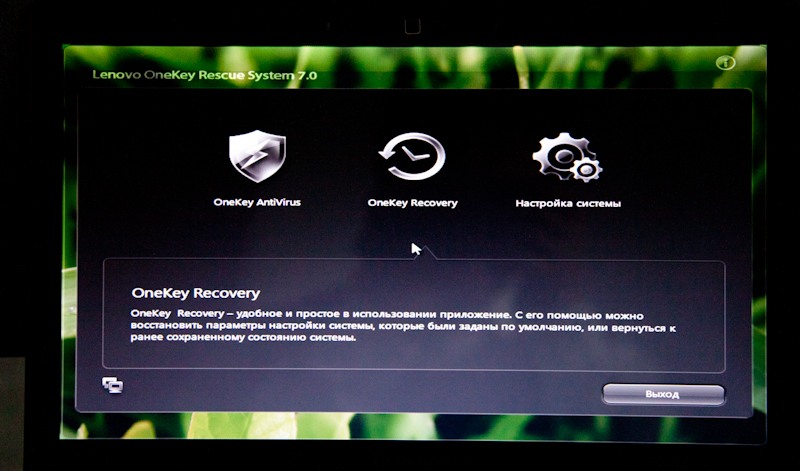
5. На экране отобразится меню, где нужно выбрать «Восстановить с исходной резервной копии».

6. Когда система поинтересуется о том, уверен ли пользователь в собственных действиях (рекомендуется еще раз хорошенько подумать, все ли ценные данные были сохранены, они будут удалены без возможности возврата), стоит подтвердить.

7. Затем можно наблюдать за тем, как происходит процесс восстановления. Вся процедура занимает приблизительно 15 минут. Затем программа самостоятельно предлагается перезагрузить устройство.
После завершения данного процесса остается только поздравить пользователя. Его ноутбук приведен к заводскому состоянию, которое у него было сразу после покупки. Если разумно использовать программу, можно быть уверенным, что личные данные под надежной защитой.
Источник: tehnikakitaya.ru
Как откатить ноутбук Lenovo к заводским настройкам

Вам нужно откатить ноутбук Lenovo к заводским настройкам, но вы не знаете как это сделать?
Что делать, если:
1. Ноутбук стал работать медленно.
2. Браузеры вместо одноклассников открывают чёрт знает что!
3. Антивирус сожрали вирусы
4. На диске (C:) остался 1 Мб свободного пространства!?
5. А финансы поют романсы и на вызов компьютерного мастера нет денег.
Конечно не задумываясь откатить ноутбук к заводским настройкам и после этого он будет функционировать как новенький, ведь состояние вашей операционной системы вернётся к первоначальному. А если у вас ноутбук Lenovo, то делается это проще простого, вам нужно всего лишь нажать одну маленькую кнопочку — OneKey Rescue System.
Как откатить ноутбук Lenovo к заводским настройкам

Откатить ноутбук Lenovo к заводским настройкам проще, чем ноутбук любого другого производителя. Встроенное в ноутбуки Lenovo фирменное программное обеспечение «OneKey Rescue System» (иногда ещё называют «OneKey Recovery») интуитивно понятно даже начинающему пользователю персонального компьютера.
- Примечание: Также встроенная программа отката позволяет создать резервную копию операционной системы и делается это тоже очень просто (читайте об этом в середине статьи). При откате к заводским настройкам вы можете выбирать резервную копию для восстановления. Получается, что если у вас ноутбук Lenovo, то вам не нужны программы резервного копирования данных: Acronis True Image Home 2016 и AOMEI Backupper Standard.
Если вы владелец ноутбука Lenovo (в прошлой жизни IBM), то вы наверняка обратили внимание, на манюсенькую кнопочку «Novo Button» в форме изогнутой стрелочки, находящуюся рядом с кнопкой POWER.

Так вот, если вы хотите откатить ноутбук Lenovo к заводским настройкам, то сначала выключаем ноутбук, а затем жмём вместо кнопки POWER на эту кнопочку.
С помощью стрелок на клавиатуре выбираем System Recovery

Программа «OneKey Rescue System» может создавать свои резервные копии, если вы не создавали такую копию, отмечайте пункт «Восстановить с исходной резервной копии» и жмите «Далее».
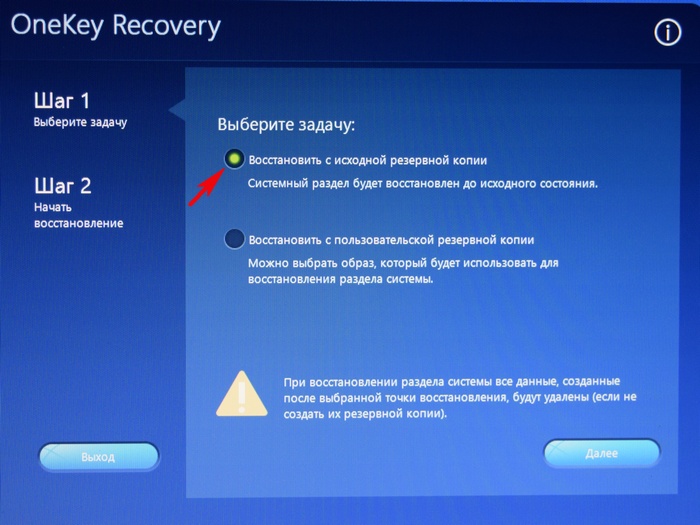
В процессе восстановления все ваши файлы на дисках будут удалены.
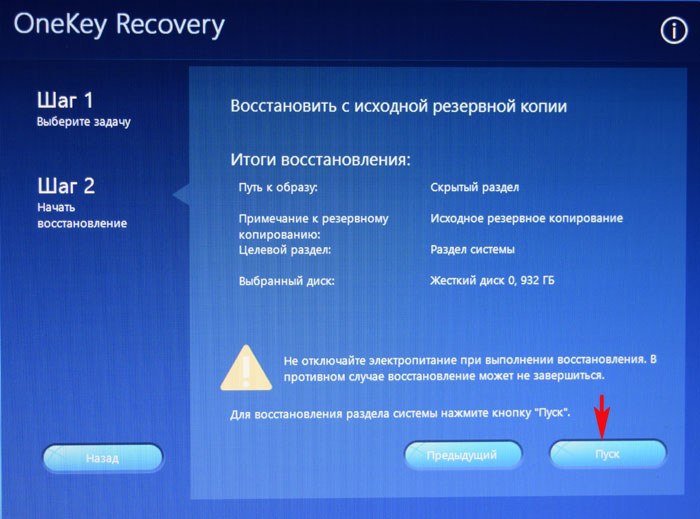
«Вы действительно хотите восстановить раздел в его исходном состоянии?»
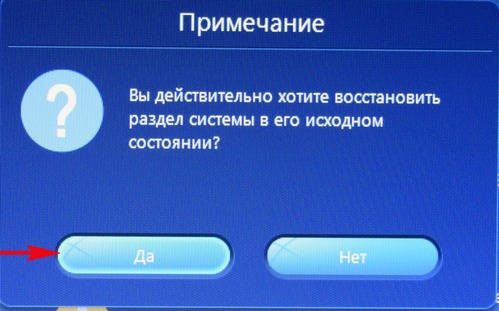
«Восстановление раздела системы приведёт к удалению всех имеющихся в нём данных»

Начинается процесс отката к заводским настройкам ноутбука Lenovo.
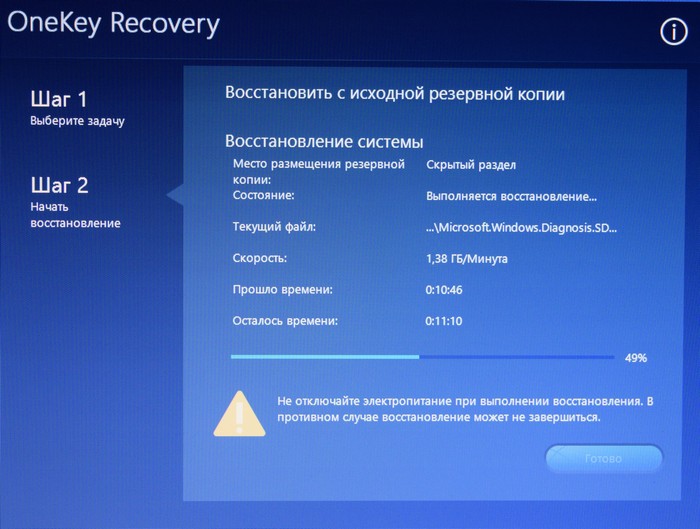
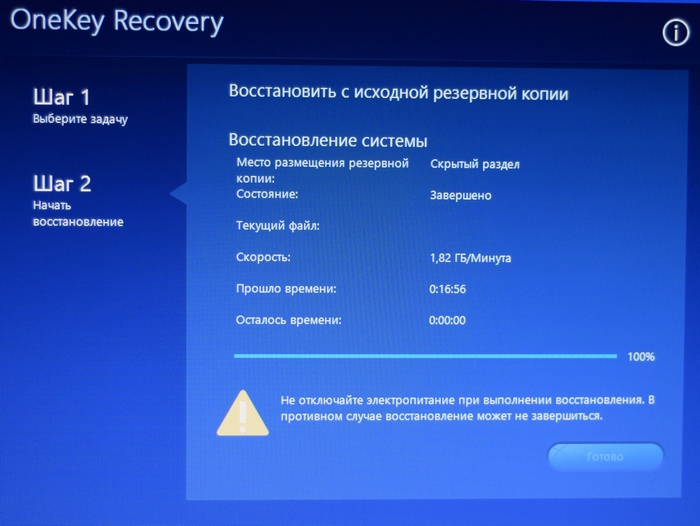
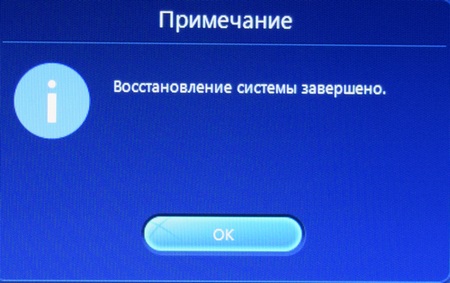
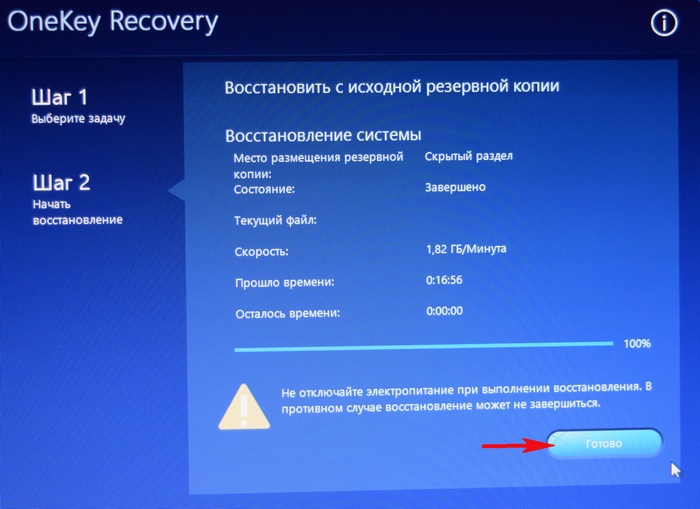
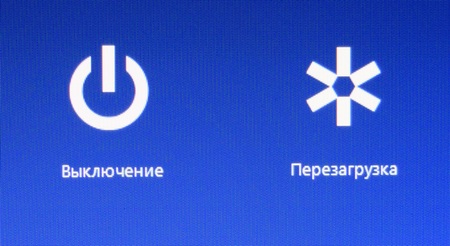

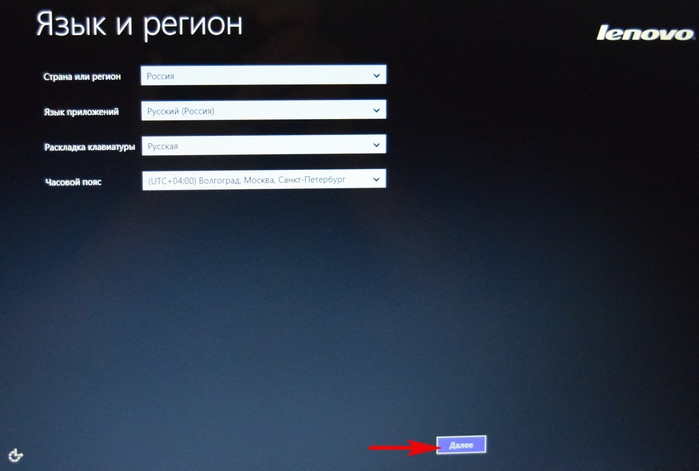
Принимаем условия лицензии.
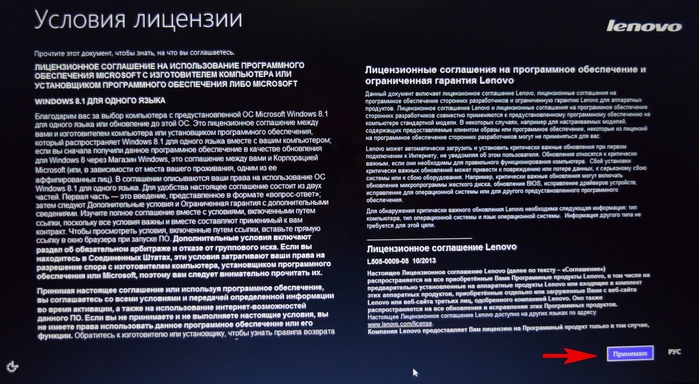
Если хотите, создайте Lenovo ID.
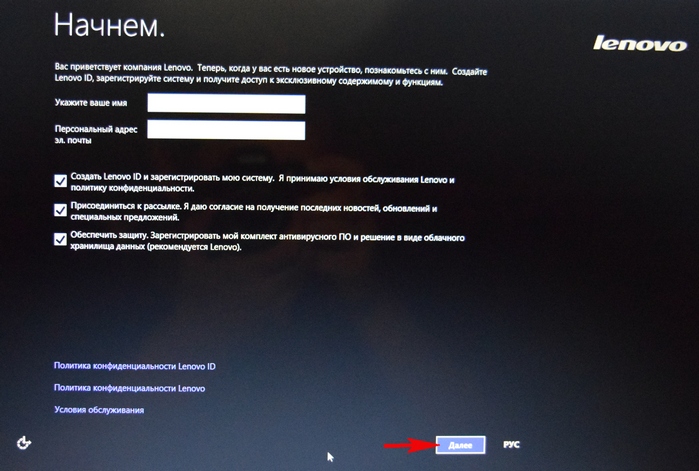
Вводим имя компьютера, например, «Lenovo-PK».
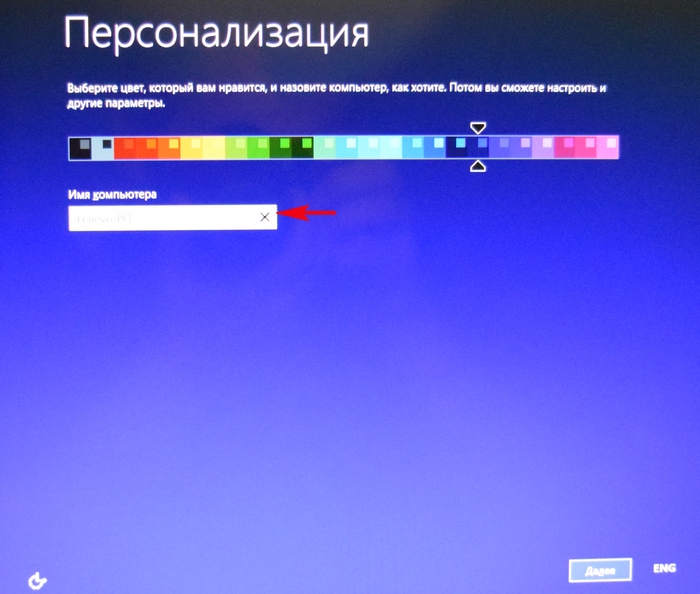
На данном этапе, вы можете подключиться к роутеру.
Или можете пропустить этот шаг.
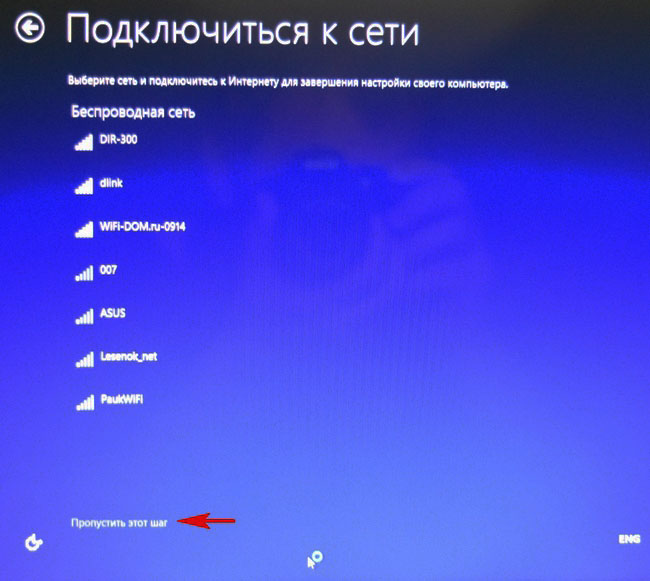
«Использовать стандартные параметры».
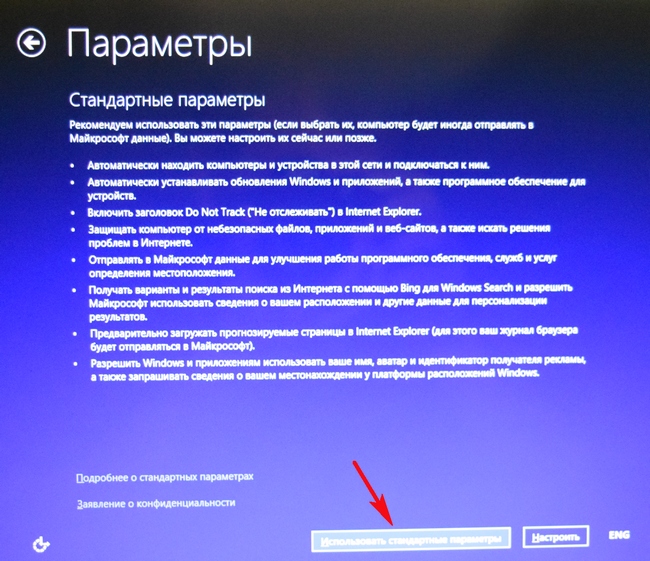
Вводим имя пользователя и жмём «Готово». Если хотите, то назначьте пароль на вход в систему.
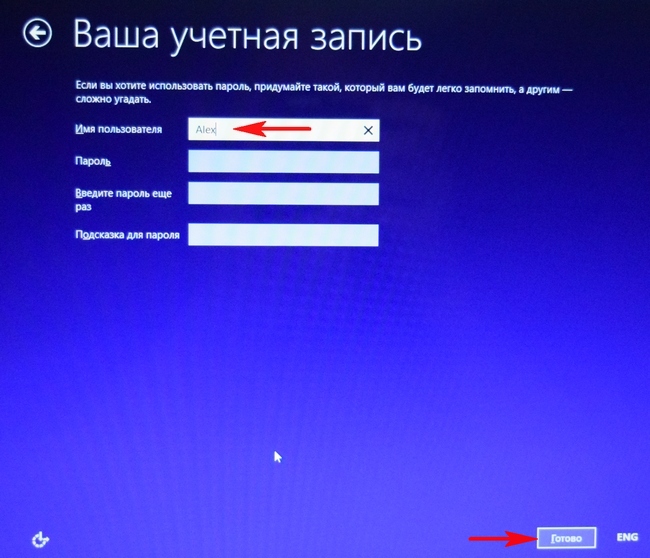


Загружается рабочий стол Windows 8.1.
Состояние ноутбука ровно такое же, какое оно было на момент покупки ноутбука в магазине!
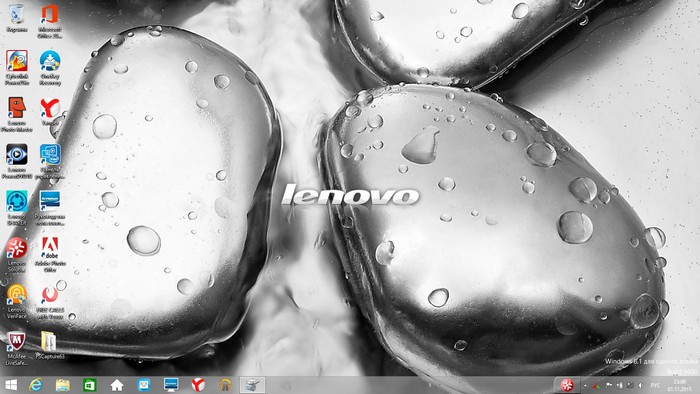
Как с помощью Lenovo OneKey Rescue System создать резервную копию Windows 8.1, Windows 10 и восстановиться из неё
Программа «Lenovo OneKey Rescue System» может создать резервную копию установленной на ноутбуке операционной системы. Если у вас возникнет необходимость вернуть ноутбуку стабильное состояние, то вы можете вовсе не откатываться к заводским настройкам, а откатиться на созданную вами лично резервную копию! Надо сказать, это очень удобно, ведь в заводском бэкапе практически отсутствуют программы, а в вашем образе наверняка будет присутствовать весь необходимый и настроенный софт.
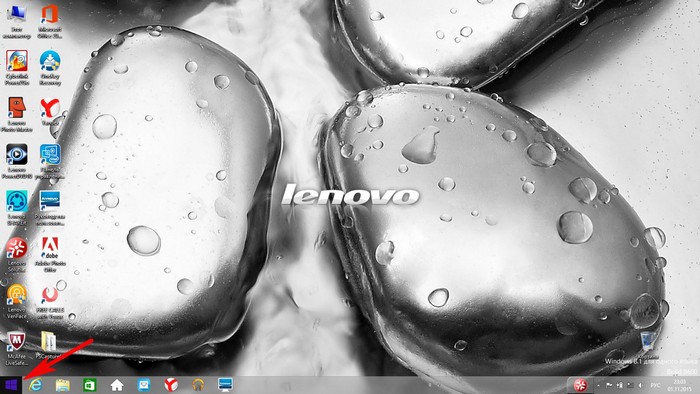
Жмём на стрелочку.
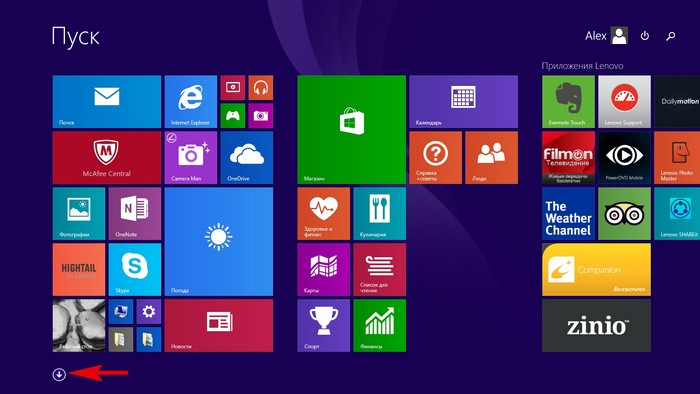
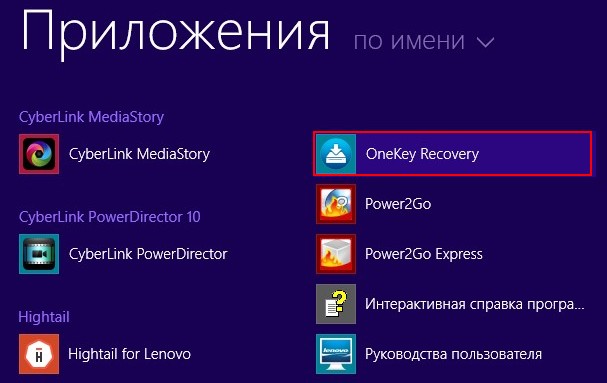
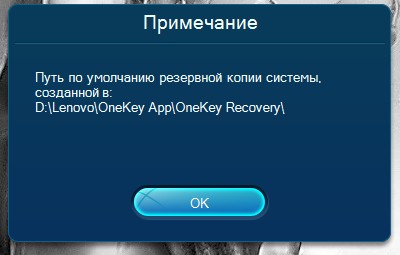
«Резервное копирование системы».
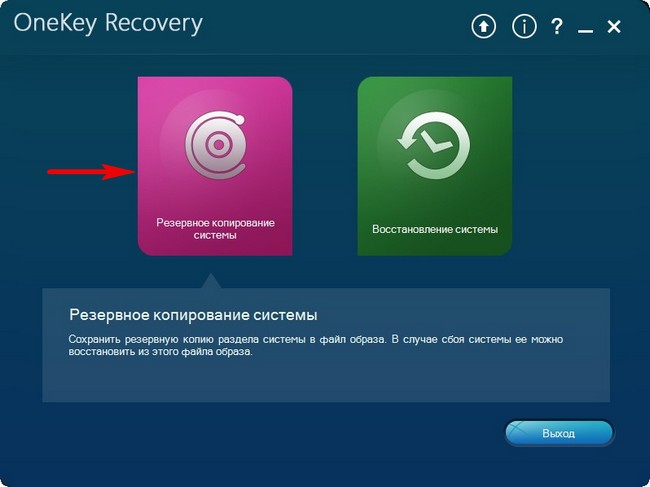
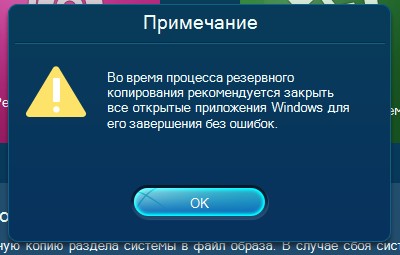
В данном окне нам предлагают сохранить резервную копию системы на диске (D:), но лучше сразу указать другой раздел, где места побольше, например, я создал на ноутбуке раздел (G:) и на него буду сохранять периодически резервные копии. Если у вас есть переносной жёсткий диск, то можете хранить резервные копии Windows на нём.
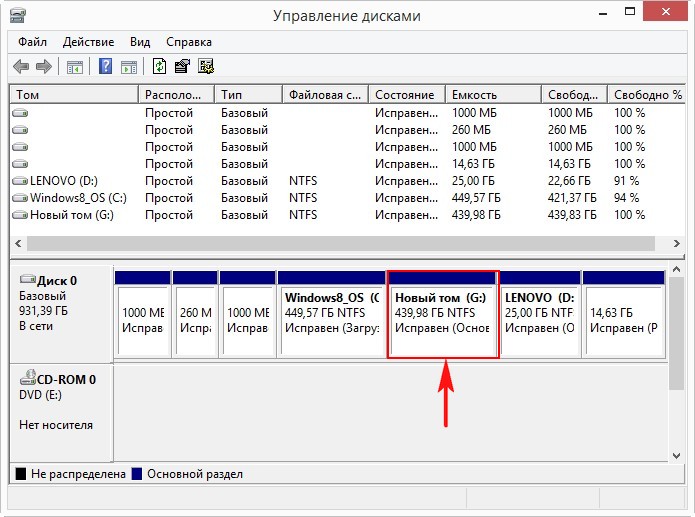
В параметре «Выберите место назначения» изменяем путь по умолчанию.
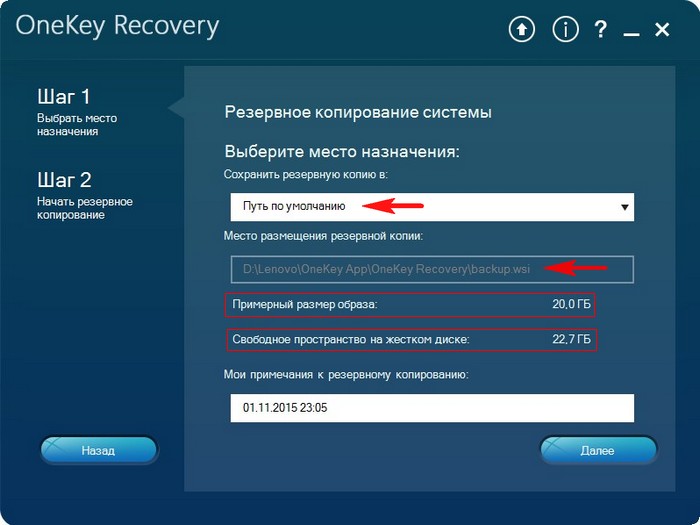
Выбираем Стационарный или съёмный жёсткий диск.
Жмём на кнопку «Обзор».
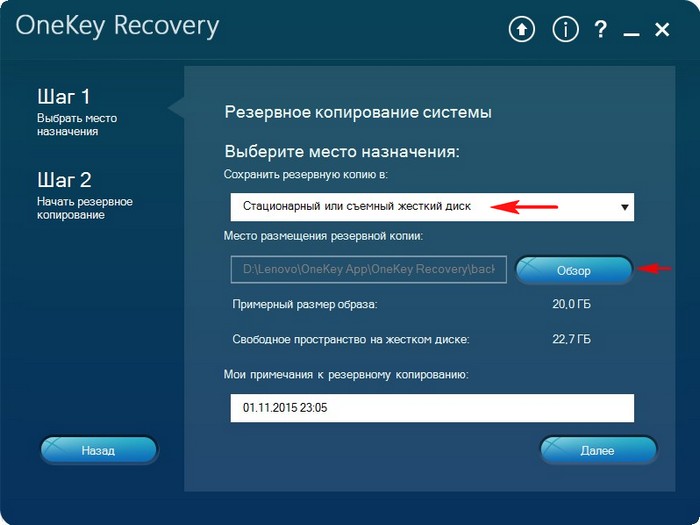
Выделяем диск (G:) и жмём «Открыть».
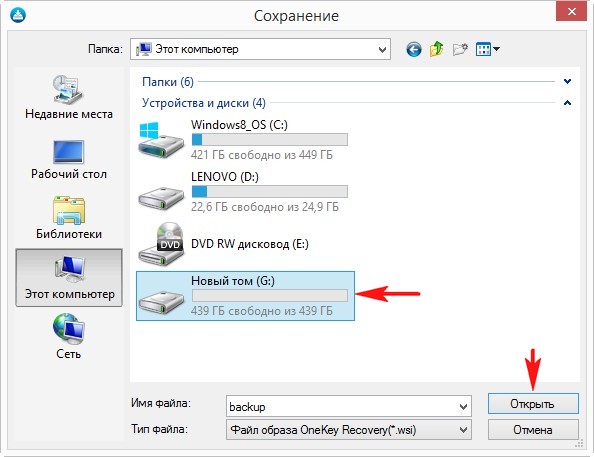
Создайте на разделе папку и назовите её «Резервные копии», войдите в папку.
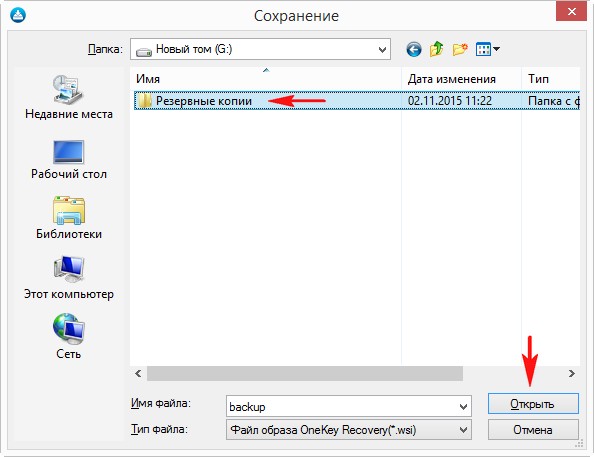
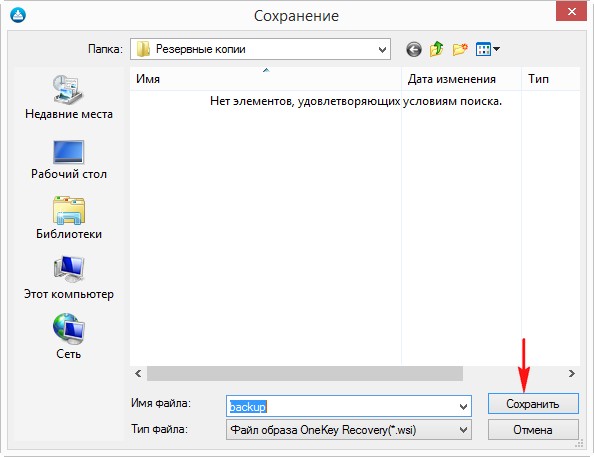
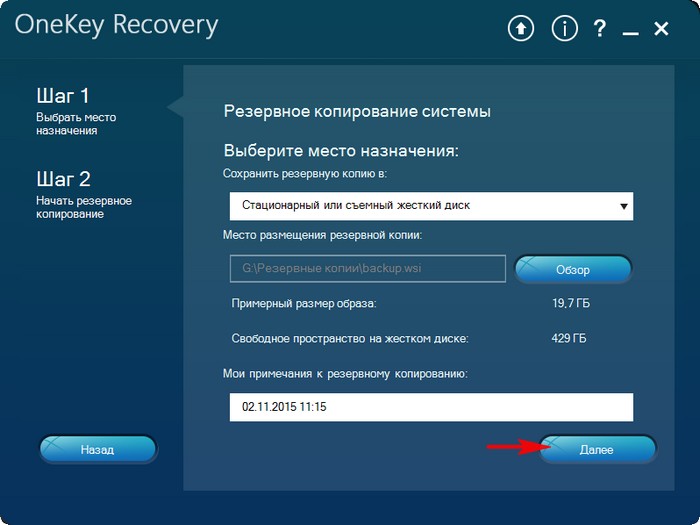
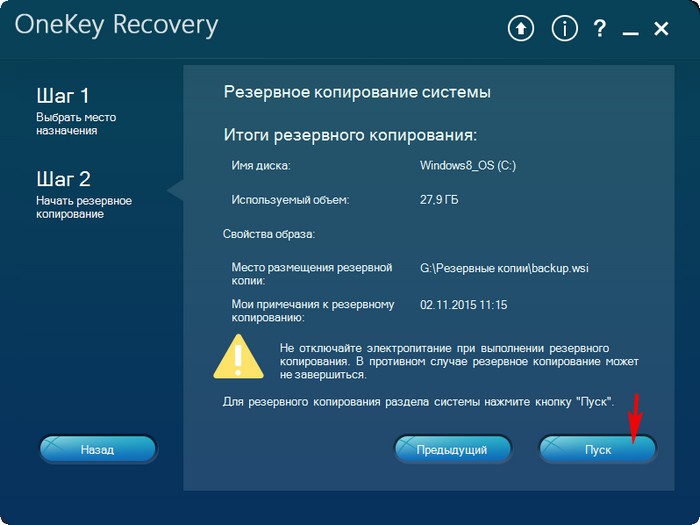
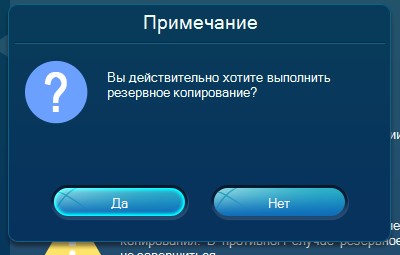
Начинается процесс создания резервной копии.
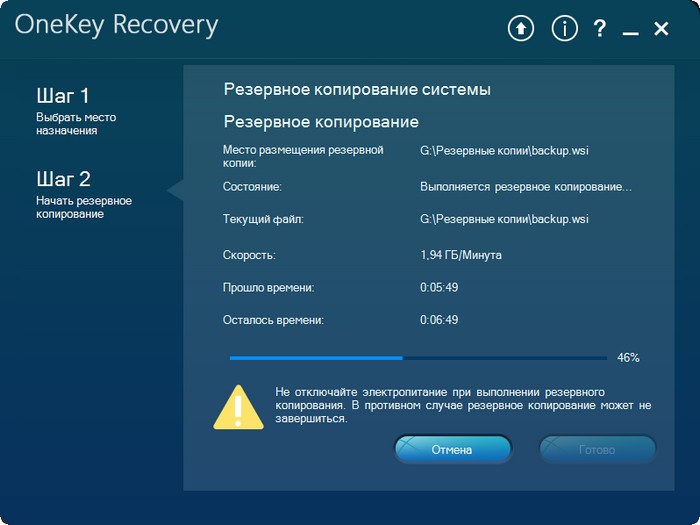
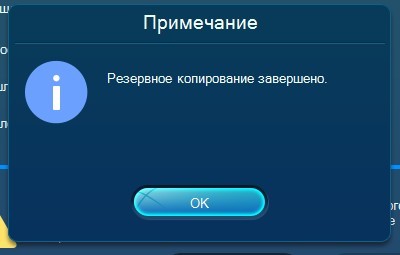
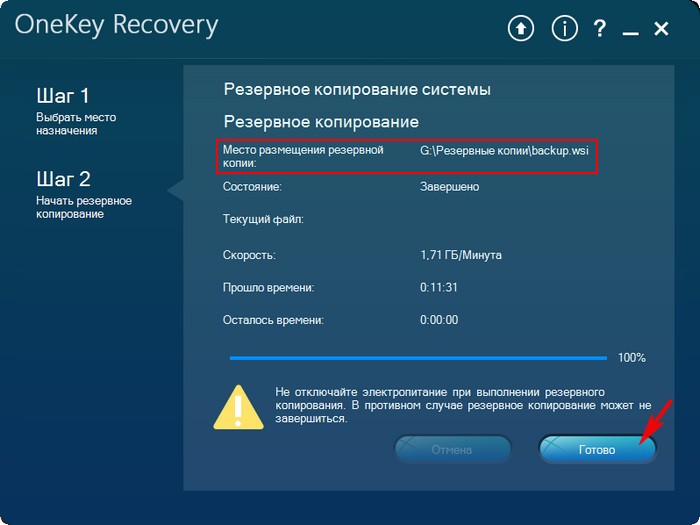
Как мы и планировали, резервная копия Windows 8.1 находится на разделе (G:), в папке «Резервные копии».
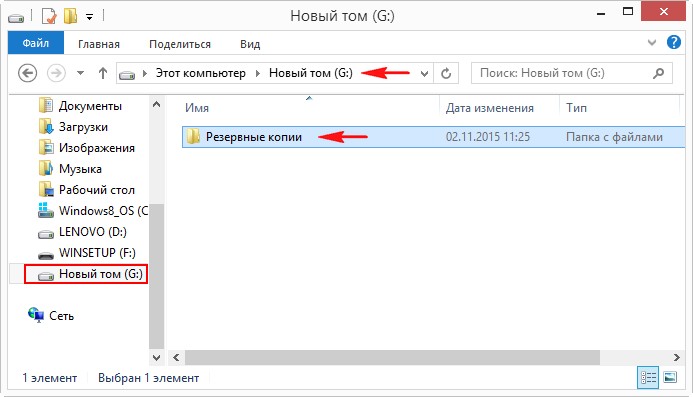
И теперь при восстановлении вы можете указать лично созданную резервную копию. Как это сделать.
Выключаем ноутбук, жмём на кнопку «OneKey Rescue System».
Выбираем «System Recovery»

Отмечаем пункт «Восстановить с пользовательской резервной копии».
Жмём «Обзор».
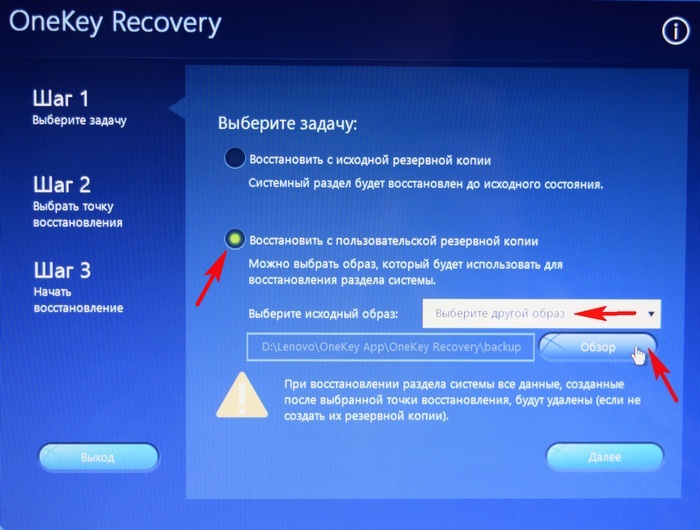
Находим в проводнике нашу папку с названием Резервные копии и входим в неё.
Обратите внимание, если в работающей операционной системе буква диска с папкой «Резервные копии» будет (G:), то здесь (в среде восстановления) буква диска может быть другой, в нашем случае (D:).
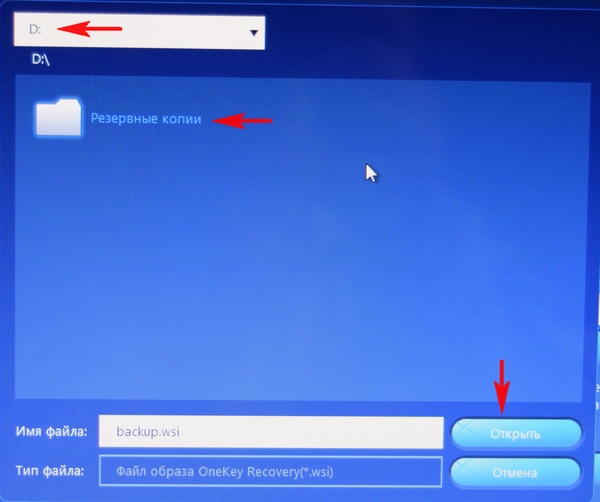
Выделяем левой мышью бэкап и жмём «Открыть».
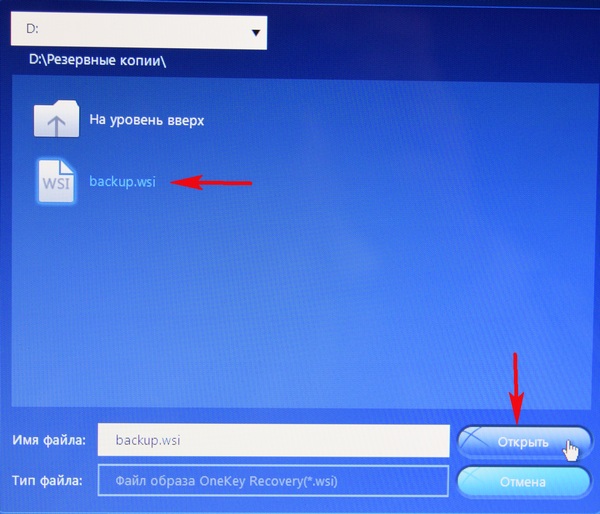
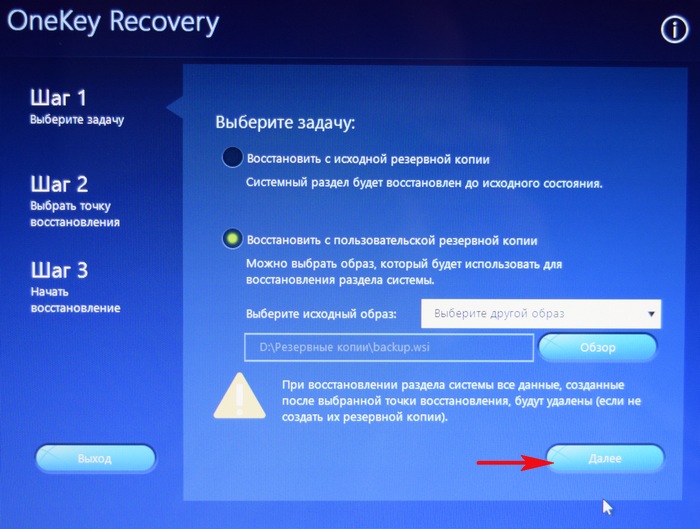
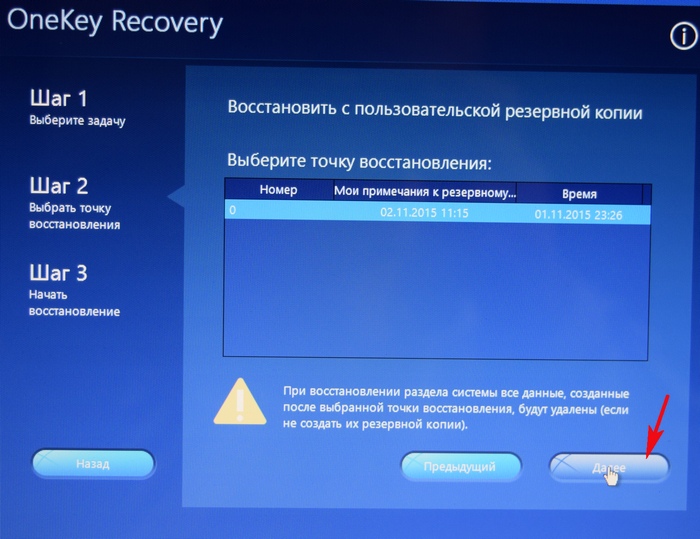
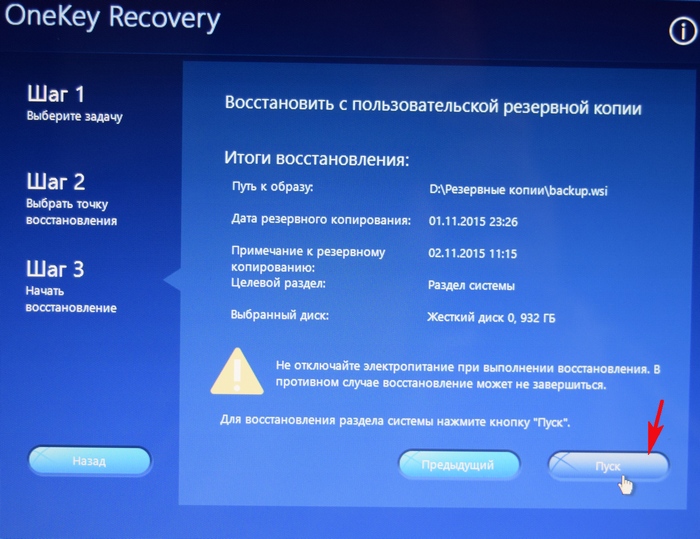
Начнётся уже знакомый вам процесс восстановления ноутбука Lenovo, но все разделы на жёстком диске со всеми данными уже удалены не будут (как это было бы при откате к заводским настройкам), ноутбук откатится до состояния, которое было на нём в момент создания вами резервной копии.
Если вам понравилась работа программы OneKey Rescue System, то вы можете скачать и установить на свой ноутбук аналог этой программы, читайте нашу подробную статью — AOMEI OneKey Recovery!

Источник: vichivisam.ru